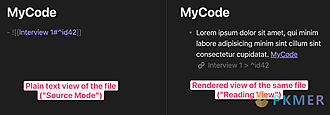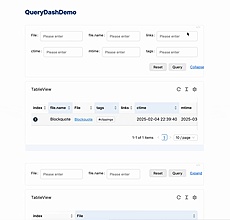qmd as md
该插件提供了初步支持查看具有.qmd扩展名的文件。QMD文件包含markdown和可执行代码单元的组合,是Quarto开源出版系统支持的格式。
该插件提供了初始支持,可以查看.qmd 扩展名的文件。QMD 文件包含 Markdown 和可执行代码单元格的组合,是 Quarto 开源发布系统支持的格式。 该插件允许在 Obsidian 中编辑.qmd 文件,这些文件包含 Markdown 和可执行代码单元格,是 Quarto 开源发布系统支持的格式。用户可以通过在 Obsidian 的“Files & Links”部分中检查“检测所有文件扩展名”来使用链接 Quarto 文件。此外,用户可以使用 CSS 块来隐藏其他文件类型。插件还提供了更好的编辑体验的插件推荐,如

AI
Pkmer
Quadro
定性数据分析(QDA)适用于社会科学家。这是MAXQDA和atlas.ti的开放替代方案,使用Markdown来存储数据和研究代码。
Quadro Quadro 是 Obsidian 中用于社会科学定性数据分析(QDA)的插件,是 MAXQDA 和 atlas.ti 的开放替代品,使用 Markdown 存储数据和研究代码。Quadro 支持Grounded Theory和Qualitative Content Analysis两种编码和提取风格。该插件使用 Obsidian 的丰富文本处理功能提供轻量级的定性数据分析应用,数据以 Markdown 文件存储,具有未来性、互操作性、自定义性和扩展性。可以通过 Obsidian 的功能集和插件生态系统进行自定

AI
Pkmer
Quail
通过Quail.ink将保存、发布和交付笔记作为通讯和博客。
Quail.ink 插件可通过 Obsidian 保存、发布和传递笔记,将其转化为新闻简报和博客文章。功能包括发布/取消发布笔记至 Quail.ink、将发布的笔记传递给订阅者以及自动生成笔记的元数据。用户可通过手动安装插件并将其复制到 Vault 路径下的插件文件夹中来使用。这个插件能够帮助用户快速、方便地管理和分享笔记内容,适用于需要将笔记转化为新闻或博客形式的场景,解决了笔记管理和分享的问题。

AI
Pkmer
Quarto Exporter
将笔记导出为与 Quarto 兼容的 QMD 文件。
Obsidian to Quarto Exporter 插件允许用户将 Obsidian 笔记导出为 Quarto 兼容的 QMD 文件。该插件提供多种自定义选项,包括日期格式、标签处理和输出文件管理。用户可以选择添加创建或修改日期,设置日期格式,指定导出文件的文件夹,并决定是否覆盖已有文件或创建新文件。此外,插件会将 Obsidian 特有的语法转换为 Quarto 兼容格式,解决了在不同文档格式间转换的需求,非常适合需要将笔记整理为可发布格式的用户。

AI
Pkmer
Quartz Syncer
管理你的笔记并将它们发布到Quartz——一款快速、自带全套功能的静态网站生成器。
1. 主要功能:该插件用于管理Obsidian笔记,并将其发布到Quartz静态网站生成器,可把Markdown内容转化为完整网站。 2. 适用场景:适用于希望将Obsidian中的笔记整理并发布成网站的用户,方便知识分享与展示。 3. 核心特色:与Quartz集成,借助Quartz快速、功能完备的特性,能高效完成笔记到网站的转换。 4. 使用建议: - 安装可通过Obsidian社区插件浏览器、GitHub发布页面或Obsidian42 Brat插件。 - 初次使用请遵循设置指南。 - 不清楚用

AI
Pkmer
Query JSON
读取、查询和处理JSON。
Query JSON 是一个多功能的 Obsidian 插件,旨在简化您在 vault 中的数据检索过程。借助这个工具,您可以轻松地从笔记或外部文件中直接提取和操作 JSON 数据。 使用 Query JSON 很简单,只需在笔记中包含插件的语法,包裹 JSON 数据或提供文件引用。然后,您可以使用以下语法查询数据: Query JSON 支持各种标志以增强自定义和功能。您可以通过查询精确提取特定信息。此外,Query JSON 还支持外部 JSON 文件。 通过 Query JSON 轻松发掘 JSON 数据的潜力

AI
Pkmer
QueryDash
参考 Dataview 插件,添加搜索、排序和分页功能,就跟 Notion 一样。
QueryDash QueryDash 是一款基于 Dataview API 的 Obsidian 插件,旨在提供类似 Notion 数据库的多功能数据管理体验,需配合 Dataview 插件使用。其核心功能包括支持表格和列表视图(含时间轴展示)、兼容 Dataview SQL 语法,并增强搜索、筛选、数据聚合及分页功能,特别适合处理大量笔记数据的查询与可视化需求。该插件解决了 Obsidian 用户无法高效搜索、排序和分页查看 Dataview 表格的痛点,未来计划扩展首页集成、多视图模式(画廊/时间轴)、复习卡片和完整数

AI
Pkmer
Quick Emoji
快速在编辑器内插入表情符号。输入冒号“:”就能开始选择要插入的表情符号啦。
Quick Emoji 是一款 Obsidian 插件,可在编辑器内快速插入表情符号。通过输入 : 触发表情选择器,能按名称或描述搜索表情,还支持自定义部分表情的肤色。 适用于需要在 Obsidian 笔记中添加表情,以增强内容趣味性和表现力的场景,如撰写日记、记录心情等。 在编辑器输入 : 激活表情建议器,继续输入搜索特定表情,用箭头键导航、回车键选择,表情将插入光标处。安装可通过 Obsidian 社区插件或手动从 GitHub 下载。若遇问题或有功能需求,可在 GitHub 仓库提 issue。

AI
Pkmer
Quick File Name
生成一个以随机字符串为名称的笔记。
这个 Obsidian 插件可以生成一个以随机字符串命名的笔记。安装插件后,点击“New Random Note”图标,就可以生成一个随机命名的新笔记。插件提供设置选项,可以自定义生成的随机字符串的长度,是否包含大写字母、小写字母、数字和符号。这个插件适合需要生成大量随机笔记或者希望以随机方式组织笔记的用户。如果觉得这个插件有用,可以通过 Ko-Fi 或者 Binance Wallet 支持插件的开发。

AI
Pkmer
Quick Links
创建快速链接快捷方式到维基百科和其他网站
Obsidian Quick Links 插件可在 Obsidian 中创建快速链接到维基百科和其他网站的快捷方式。用户可以通过编写 w:New York City 来快速链接到维基百科上的“纽约市”。此外,用户还可以定义自己的自定义快捷方式,比如创建一个 twitter: 前缀来链接到 Twitter 个人资料。用户还可以自定义快速链接到其他 Obsidian vault。此外,插件还提供了解决 Wiki 链接在图形视图中显示的问题的方法。通过关闭“使用维基链接语法”框或在图形视图设置中启用“仅显示现有文件”选项来解决该问题

AI
Pkmer
Quick Nav
这是一款能快速进行光标导航的插件,可提升编辑效率。
Quick Nav 是一款专注于提升 Obsidian 编辑效率的插件,通过提供高度可定制的快捷键绑定功能,实现快速光标移动和文本选择操作。该插件支持上下左右方向移动、页面跳转以及行首行尾定位等核心功能,并针对不同操作系统(Windows/Linux 用 Alt 组合键,MacOS 用 Ctrl 组合键)提供推荐快捷键方案,例如 Alt/Ctrl+I/K/J/L 控制方向、Alt/Ctrl+U/O 翻页、Alt/Ctrl+H/; 跳转行首尾,配合 Shift 键可扩展为文本选择操作。其核心价值在于允许用户完全自定义快捷键配

AI
Pkmer
Quick Notes
加快了一些笔记记录的能力,并允许在后台创建笔记/链接。
Quick Note插件是一个旨在加速Obsidian笔记和链接创建的早期插件。其核心功能包括:通过合并图标查找当前页面的可能别名,并将其添加到元数据中;通过固化链接功能,将链接格式化为XYZXYZ,确保链接在笔记名称更改时不受影响;支持“静默创建笔记”功能,允许用户在不切换页面的情况下创建新笔记;以及提供将显示名称链接为别名的选项。该插件特别适用于需要快速记录和组织信息的用户,提升了笔记管理的效率。

AI
Pkmer